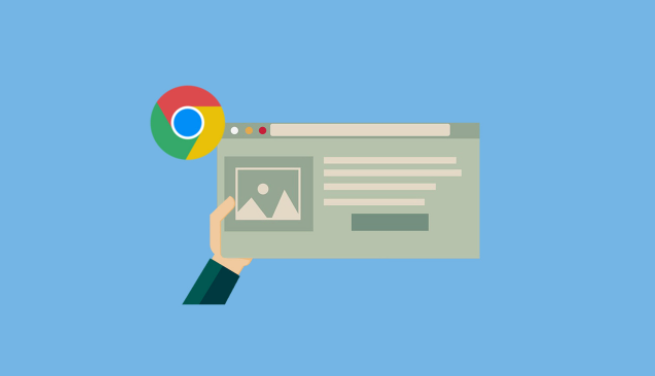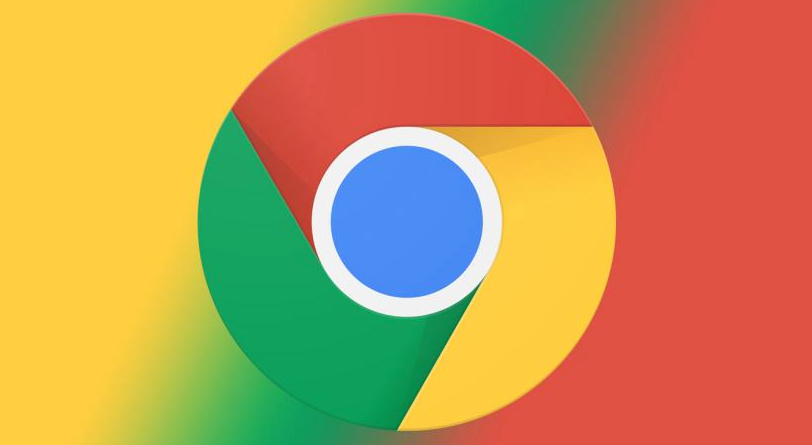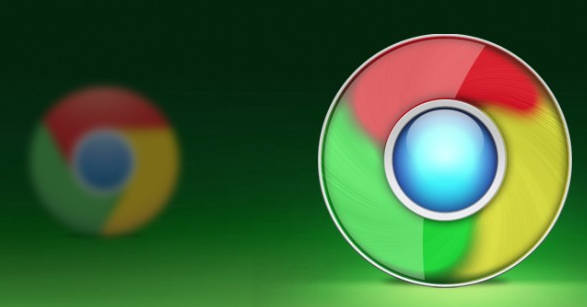当前位置:
首页 >
Chrome浏览器密码导入导出工具操作指南
Chrome浏览器密码导入导出工具操作指南
时间:2025年06月04日
来源: 谷歌浏览器官网
详情介绍
一、导出密码
1. 打开密码管理器
点击浏览器右上角的三个点(菜单按钮),选择“设置”。在设置页面中,找到“自动填充”部分,点击“密码”选项。
2. 使用导出功能
在密码管理页面中,点击右上角的三个点(更多操作),选择“导出密码”。系统会提示输入Windows账户密码,验证后生成一个`.csv`文件,包含所有保存的密码。
3. 手动复制密码
如果无法使用导出功能,可以手动复制密码。在密码管理页面中,找到需要复制的密码,点击右侧的“显示”按钮,复制密码内容。
二、导入密码
1. 准备密码文件
确保要导入的密码文件是`.csv`格式,并且包含网址、用户名和密码三列。如果文件格式不符合要求,可以使用Excel或其他表格工具进行转换。
2. 打开密码管理器
在Chrome浏览器中,点击右上角的三个点(菜单按钮),选择“设置”,进入“自动填充”部分,点击“密码”选项。
3. 使用导入功能
在密码管理页面中,点击右上角的三个点(更多操作),选择“导入密码”。选择准备好的`.csv`文件,点击“打开”按钮,完成密码导入。
三、备份与恢复
1. 备份密码文件
将导出的`.csv`文件保存到安全的位置(如U盘、云存储等),作为密码备份。建议定期更新备份文件,确保数据完整。
2. 恢复密码数据
如果需要恢复密码,可以使用之前备份的`.csv`文件,按照导入步骤重新导入到Chrome浏览器中。
四、使用第三方工具
1. 安装密码管理扩展
在Chrome网上应用店中,搜索并安装“LastPass”或“Bitwarden”等密码管理扩展。这些工具提供更强大的密码导入导出功能。
2. 导出密码到扩展
在扩展程序中,找到“导入/导出”选项,选择从Chrome密码管理器导出的`.csv`文件,完成密码导入。
3. 从扩展导出密码
在扩展程序中,找到“导出”选项,生成包含所有密码的`.csv`文件,用于备份或迁移到其他设备。
五、注意事项
1. 保护密码文件
导出的`.csv`文件包含敏感信息,务必妥善保管,避免泄露。建议对文件进行加密处理。
2. 检查导入结果
导入完成后,在密码管理页面中检查所有密码是否正确导入,确保没有遗漏或错误。
3. 避免重复导入
如果多次导入相同的密码文件,可能会导致数据重复。建议在导入前清理旧的密码数据。
通过以上步骤,您可以轻松实现Chrome浏览器密码的导入与导出,方便备份、迁移和管理。
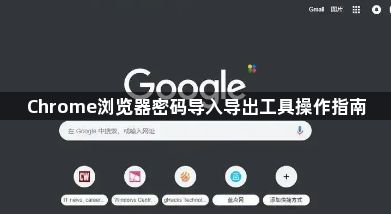
一、导出密码
1. 打开密码管理器
点击浏览器右上角的三个点(菜单按钮),选择“设置”。在设置页面中,找到“自动填充”部分,点击“密码”选项。
2. 使用导出功能
在密码管理页面中,点击右上角的三个点(更多操作),选择“导出密码”。系统会提示输入Windows账户密码,验证后生成一个`.csv`文件,包含所有保存的密码。
3. 手动复制密码
如果无法使用导出功能,可以手动复制密码。在密码管理页面中,找到需要复制的密码,点击右侧的“显示”按钮,复制密码内容。
二、导入密码
1. 准备密码文件
确保要导入的密码文件是`.csv`格式,并且包含网址、用户名和密码三列。如果文件格式不符合要求,可以使用Excel或其他表格工具进行转换。
2. 打开密码管理器
在Chrome浏览器中,点击右上角的三个点(菜单按钮),选择“设置”,进入“自动填充”部分,点击“密码”选项。
3. 使用导入功能
在密码管理页面中,点击右上角的三个点(更多操作),选择“导入密码”。选择准备好的`.csv`文件,点击“打开”按钮,完成密码导入。
三、备份与恢复
1. 备份密码文件
将导出的`.csv`文件保存到安全的位置(如U盘、云存储等),作为密码备份。建议定期更新备份文件,确保数据完整。
2. 恢复密码数据
如果需要恢复密码,可以使用之前备份的`.csv`文件,按照导入步骤重新导入到Chrome浏览器中。
四、使用第三方工具
1. 安装密码管理扩展
在Chrome网上应用店中,搜索并安装“LastPass”或“Bitwarden”等密码管理扩展。这些工具提供更强大的密码导入导出功能。
2. 导出密码到扩展
在扩展程序中,找到“导入/导出”选项,选择从Chrome密码管理器导出的`.csv`文件,完成密码导入。
3. 从扩展导出密码
在扩展程序中,找到“导出”选项,生成包含所有密码的`.csv`文件,用于备份或迁移到其他设备。
五、注意事项
1. 保护密码文件
导出的`.csv`文件包含敏感信息,务必妥善保管,避免泄露。建议对文件进行加密处理。
2. 检查导入结果
导入完成后,在密码管理页面中检查所有密码是否正确导入,确保没有遗漏或错误。
3. 避免重复导入
如果多次导入相同的密码文件,可能会导致数据重复。建议在导入前清理旧的密码数据。
通过以上步骤,您可以轻松实现Chrome浏览器密码的导入与导出,方便备份、迁移和管理。